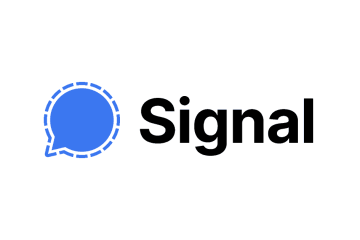Bạn cảm thấy mệt mỏi khi có các thiết bị không mong muốn được kết nối với tài khoản Spotify của mình? Cho dù đó là điện thoại cũ, máy tính bạn không còn sử dụng hay thiết bị dùng chung, bạn có thể muốn xóa thiết bị đó khỏi tài khoản Spotify của mình để đảm bảo kiểm soát và bảo mật tốt hơn. Trong bài viết này, chúng tôi sẽ hướng dẫn bạn cách xóa một thiết bị khỏi Spotify.
Bây giờ, bạn có thể tự hỏi liệu mình có muốn (thực sự) xóa một thiết bị khỏi tài khoản Spotify của mình hay không. Vâng, có thể có nhiều lý do cho việc này. Đầu tiên và quan trọng nhất, việc xóa thiết bị giúp bạn duy trì tính bảo mật cho tài khoản của mình và giải phóng các vị trí cho các thiết bị mới kết nối với tài khoản đó. Bằng cách quản lý các thiết bị được kết nối của mình, bạn có thể đảm bảo trải nghiệm nghe hợp lý và được cá nhân hóa hơn trên Spotify.
Vì vậy, hãy đi sâu vào bài viết và tìm hiểu cách xóa thiết bị khỏi tài khoản Spotify của bạn. Nhưng trước đó, bạn phải biết một vài điều.
Những điều cần biết trước khi xóa thiết bị khỏi Spotify
Bạn nên biết một số điều trước khi xóa thiết bị khỏi tài khoản Spotify của mình. Thứ nhất, xóa thiết bị sẽ ngắt kết nối thiết bị khỏi tài khoản Spotify của bạn và thu hồi quyền truy cập vào thư viện nhạc cũng như danh sách phát trên thiết bị đó. Điều này có thể hữu ích nếu bạn muốn xóa quyền truy cập vào một thiết bị mà bạn không còn sử dụng nữa hoặc nghi ngờ có truy cập trái phép vào tài khoản của mình.
Thứ hai, nếu bạn có đăng ký trả phí hoặc gói dành cho gia đình, việc xóa thiết bị sẽ không hủy đăng ký hay xóa tài khoản Spotify của bạn. Danh sách phát, người theo dõi hoặc các chi tiết tài khoản khác đã lưu của bạn sẽ vẫn còn nguyên vẹn. Nó chỉ đơn giản là xóa quyền của thiết bị để truy cập vào tài khoản của bạn. Bạn vẫn có thể truy cập vào tài khoản Spotify và tất cả nội dung của mình trên các thiết bị được cấp phép khác.
Cuối cùng, hãy xem lại danh sách các thiết bị được cấp phép trong cài đặt tài khoản Spotify của bạn trước khi xóa thiết bị luôn là một ý kiến hay để đảm bảo bạn loại bỏ các thiết bị chính xác. Nếu bạn không chắc chắn về việc xóa thiết bị, hãy cân nhắc sử dụng tính năng’Đăng xuất ở mọi nơi'(được đề cập chi tiết bên dưới), tính năng này về cơ bản sẽ đăng xuất bạn khỏi tài khoản của mình khỏi tất cả các thiết bị cùng một lúc. Với sự hiểu biết này, chúng ta hãy bắt đầu với các bước.
4 cách để xóa thiết bị khỏi Spotify
Có nhiều cách để xóa thiết bị khỏi tài khoản Spotify của bạn. Chúng tôi đã sử dụng Spotify trên Android, ứng dụng web Spotify và ứng dụng Spotify trên Windows và Mac để trình diễn. Tuy nhiên, bạn có thể làm theo các bước tương tự nếu bạn đang sử dụng bất kỳ hệ điều hành nào khác trên web hoặc thiết bị di động.
1. Xóa thiết bị thông qua ứng dụng Spotify
Đây là một trong những cách phổ biến nhất để chuyển từ thiết bị này sang thiết bị khác mà không cần đăng xuất khỏi tài khoản Spotify của bạn. Thực hiện theo các bước dưới đây.
Trên máy tính để bàn
Bước 1: Mở ứng dụng Spotify dành cho máy tính để bàn hoặc trình phát web trên máy tính Windows hoặc Mac của bạn và nhấp vào biểu tượng’Kết nối với thiết bị’ở dưới cùng bên phải của trình phát.
Lưu ý: Để minh họa, chúng tôi sẽ sử dụng trình phát trên web của Spotify. Tuy nhiên, các bước tương tự đối với ứng dụng máy tính để bàn của Spotify.
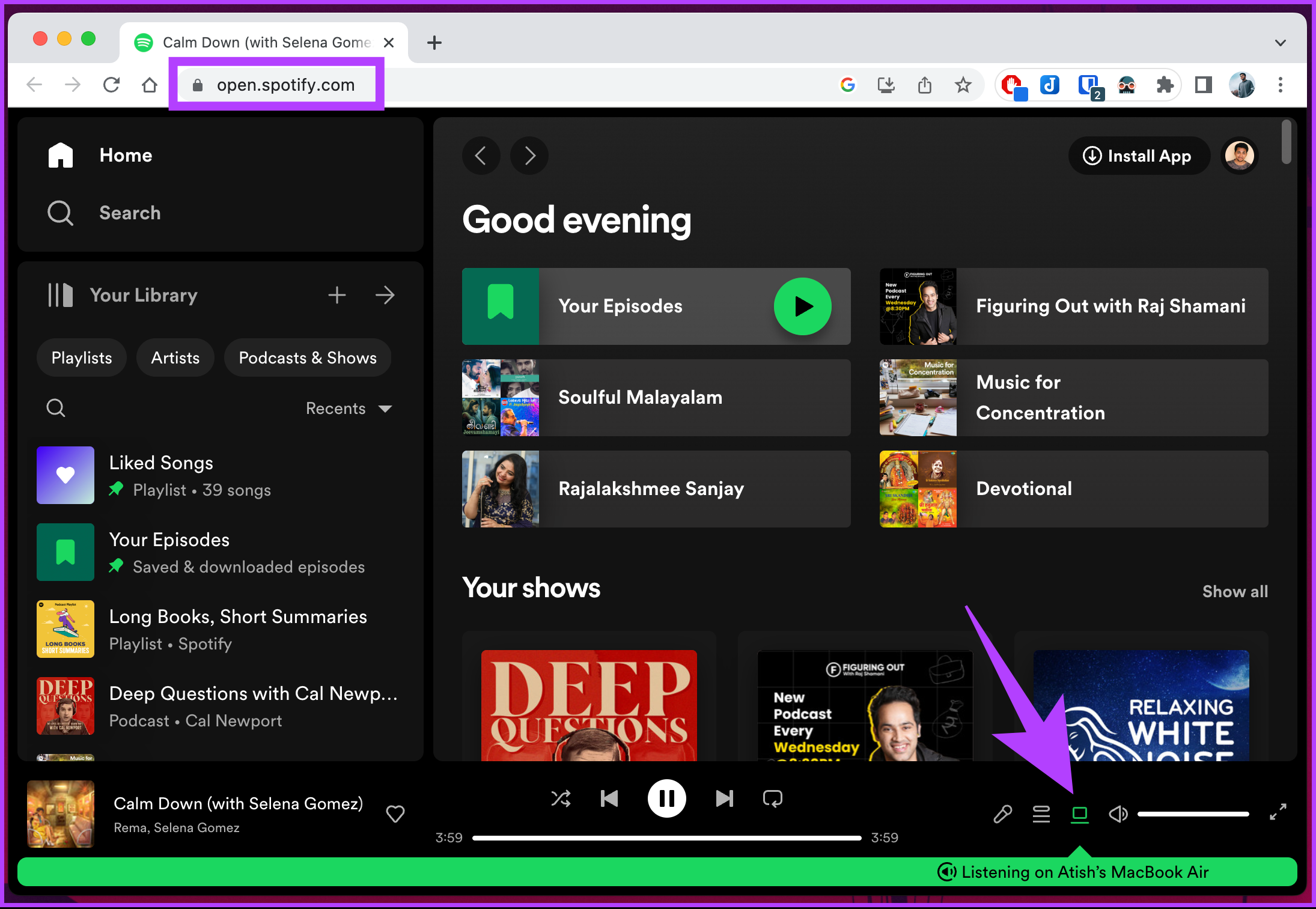
Bước 2: Bây giờ, hãy nhấp vào menu ba chấm bên cạnh thiết bị bạn muốn xóa và chọn Quên thiết bị.
Lưu ý: Để tính năng này hoạt động tốt, bạn phải đăng nhập vào tài khoản Spotify của mình từ một thiết bị khác và được kết nối với Internet.
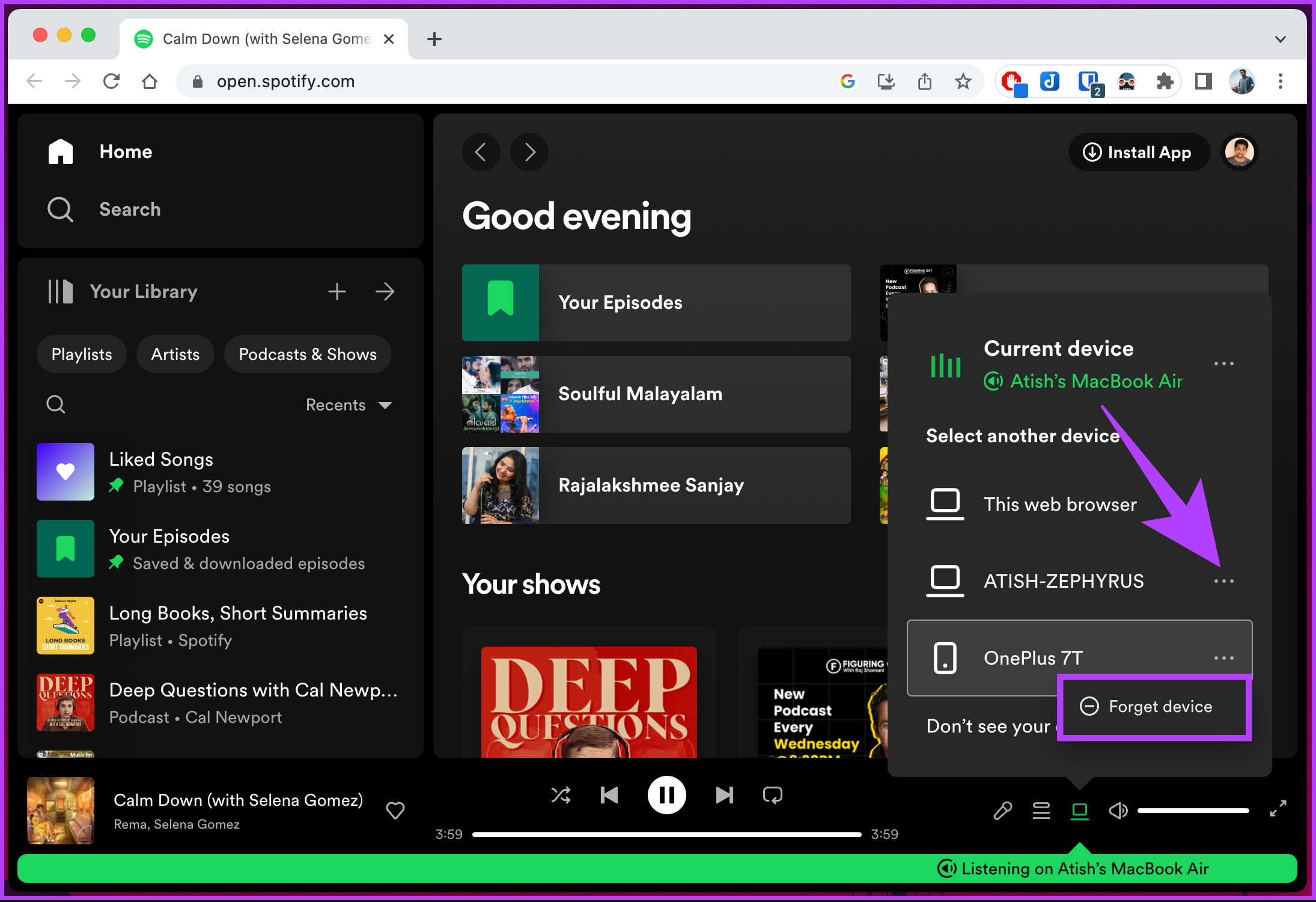
Đây là thông tin của bạn. Bạn đã xóa một thiết bị khỏi tài khoản Spotify của mình.
Trên thiết bị di động
Nếu đang sử dụng ứng dụng Spotify dành cho thiết bị di động, bạn không thể tháo thiết bị mà chỉ có thể chuyển từ thiết bị này sang thiết bị khác. Thực hiện theo các hướng dẫn được đề cập dưới đây.
Bước 1: Khởi chạy ứng dụng Spotify trên thiết bị Android hoặc iOS của bạn và nhấn vào nút Cài đặt (bánh răng) ở góc trên cùng bên phải.
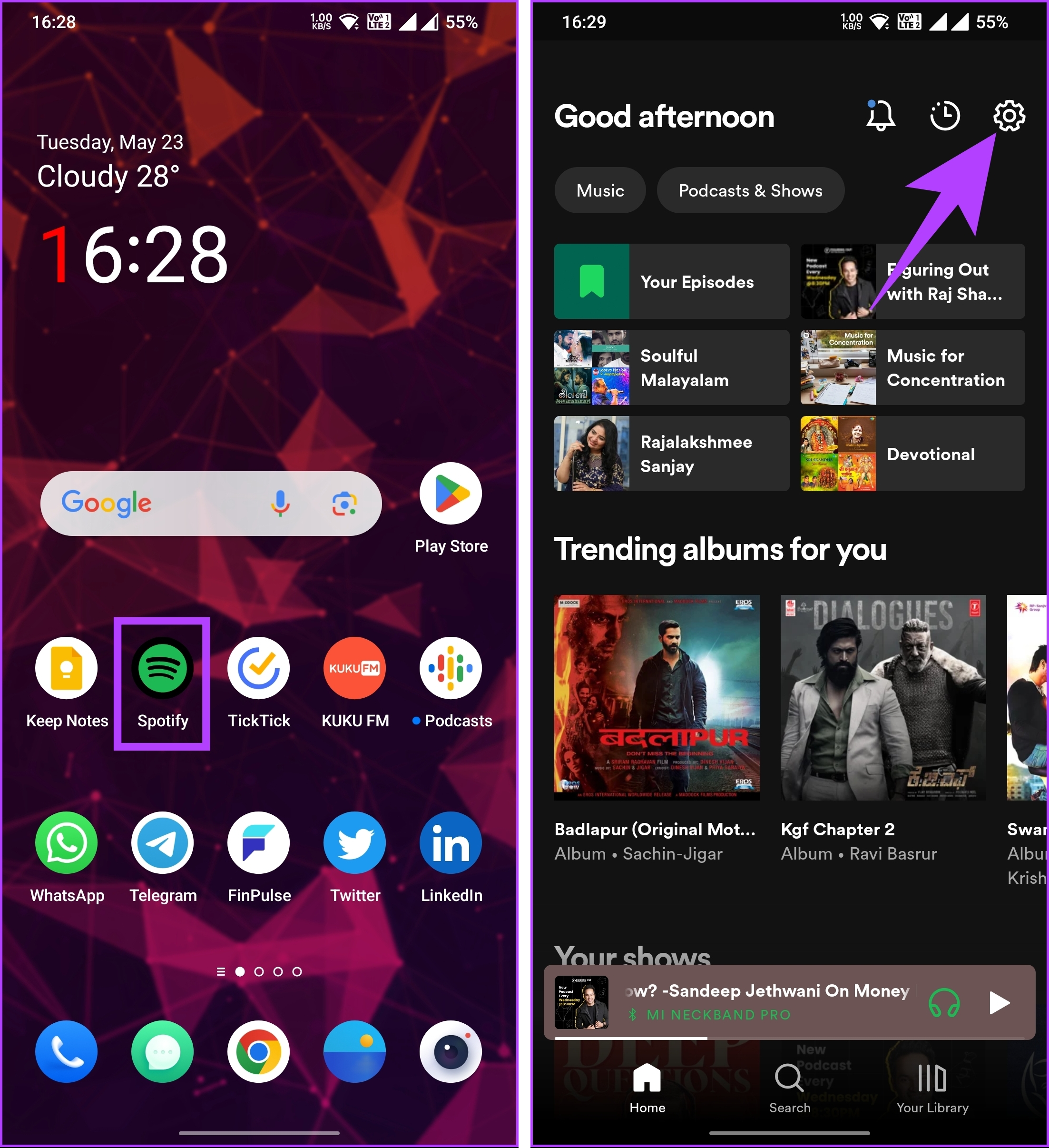
Bước 2: Trong màn hình Cài đặt, trong phần Thiết bị, hãy nhấn vào’Kết nối với thiết bị’từ danh sách thiết bị. Trong’Chọn thiết bị’, hãy chọn thiết bị bạn muốn hoặc được kết nối.
Lưu ý: Bạn phải đăng nhập vào tài khoản Spotify của mình từ một thiết bị khác và được kết nối với Internet.
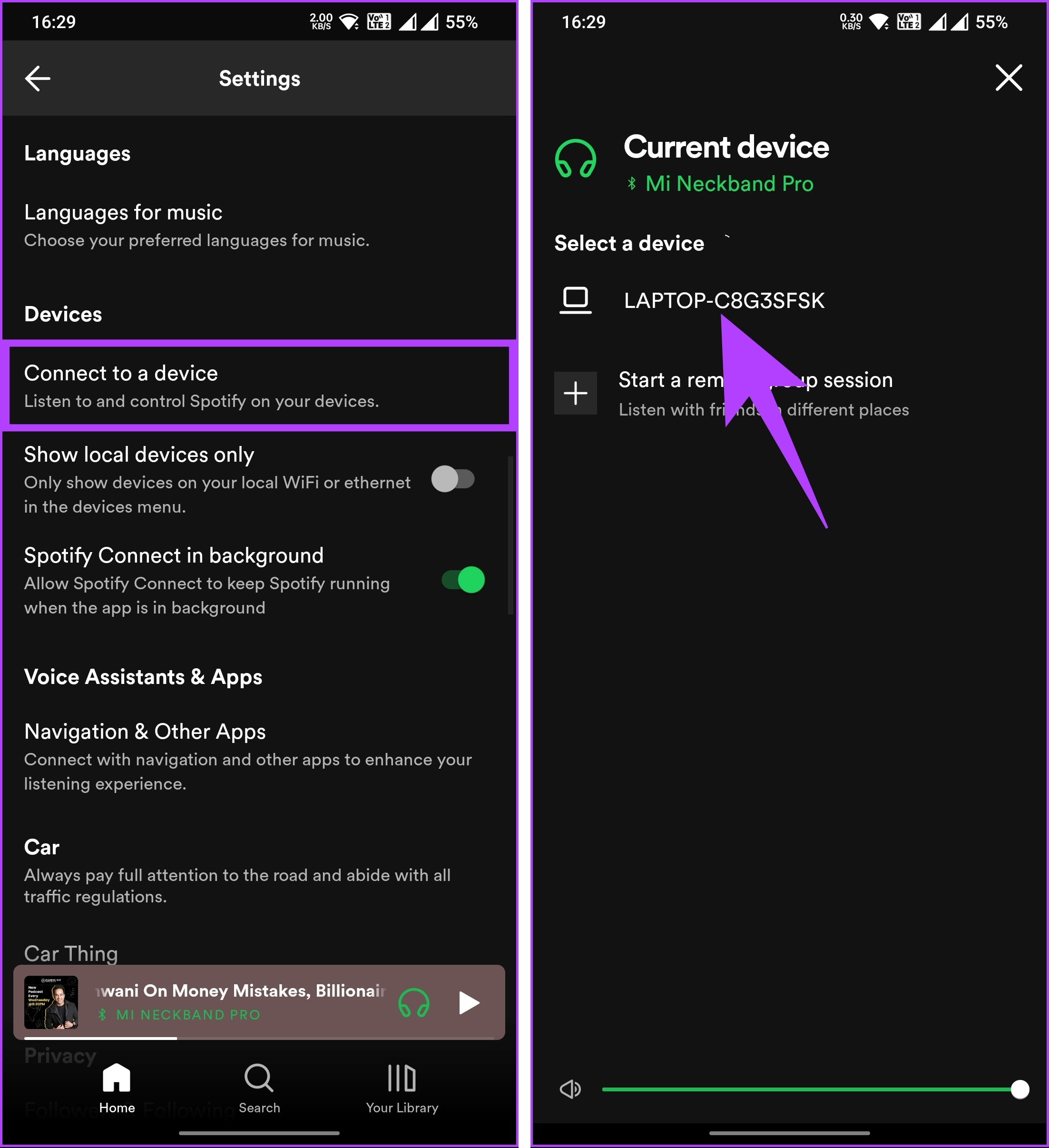
Vậy là xong. Bạn đã chuyển đổi thành công từ thiết bị này sang thiết bị khác mà không cần phải đăng xuất tài khoản Spotify trên thiết bị đó.
Nếu bạn muốn xóa quyền truy cập khỏi tài khoản Spotify của mình thì phương pháp sau sẽ hữu ích.
2: Sử dụng tùy chọn Xóa quyền truy cập
Không giống như phương pháp trên, phương pháp này sẽ cho phép bạn xóa các ứng dụng có quyền truy cập không cần thiết vào tài khoản Spotify của bạn. Thực hiện theo các bước bên dưới.
Bước 1: Mở trình phát web Spotify trên máy tính Windows hoặc Mac của bạn và nhấp vào biểu tượng Hồ sơ ở góc trên cùng bên phải.
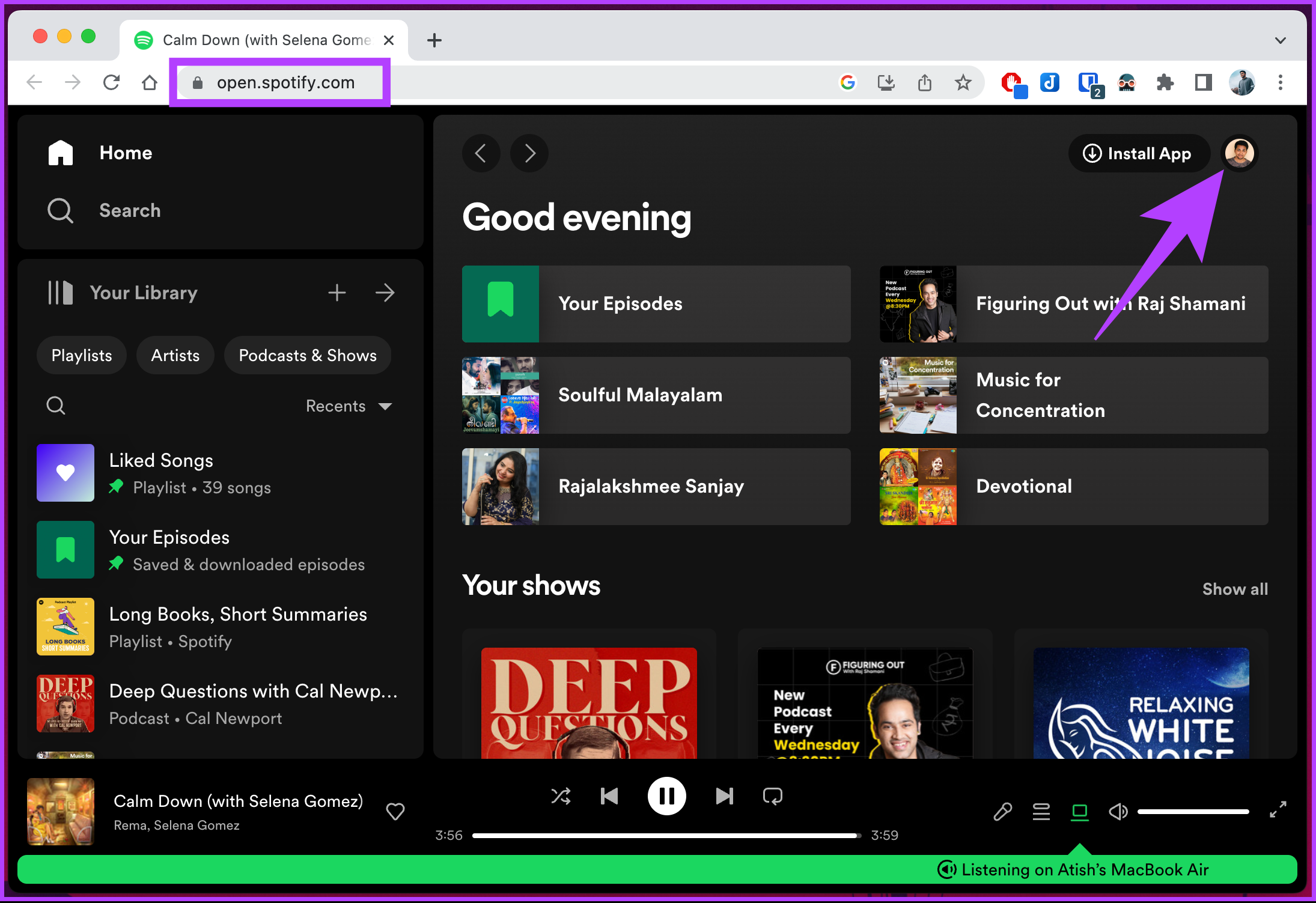
Bước 2: Từ menu thả xuống, chọn Tài khoản.
Bạn sẽ được đưa đến trang tổng quan về tài khoản Spotify.
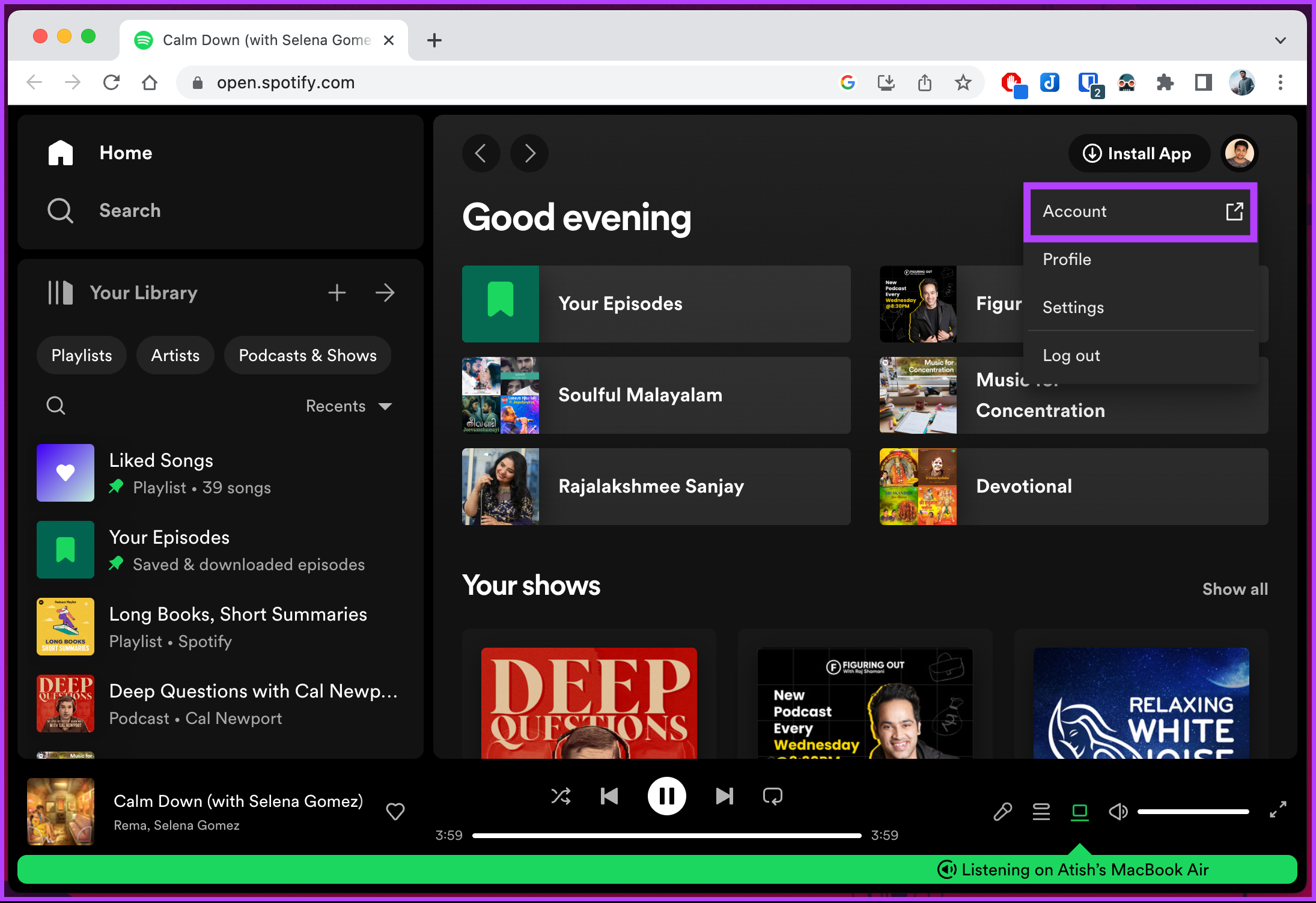
Bước 3: Cuộn xuống và bên dưới Đăng xuất ở mọi nơi, nhấp vào’Truy cập trang ứng dụng của bạn.’
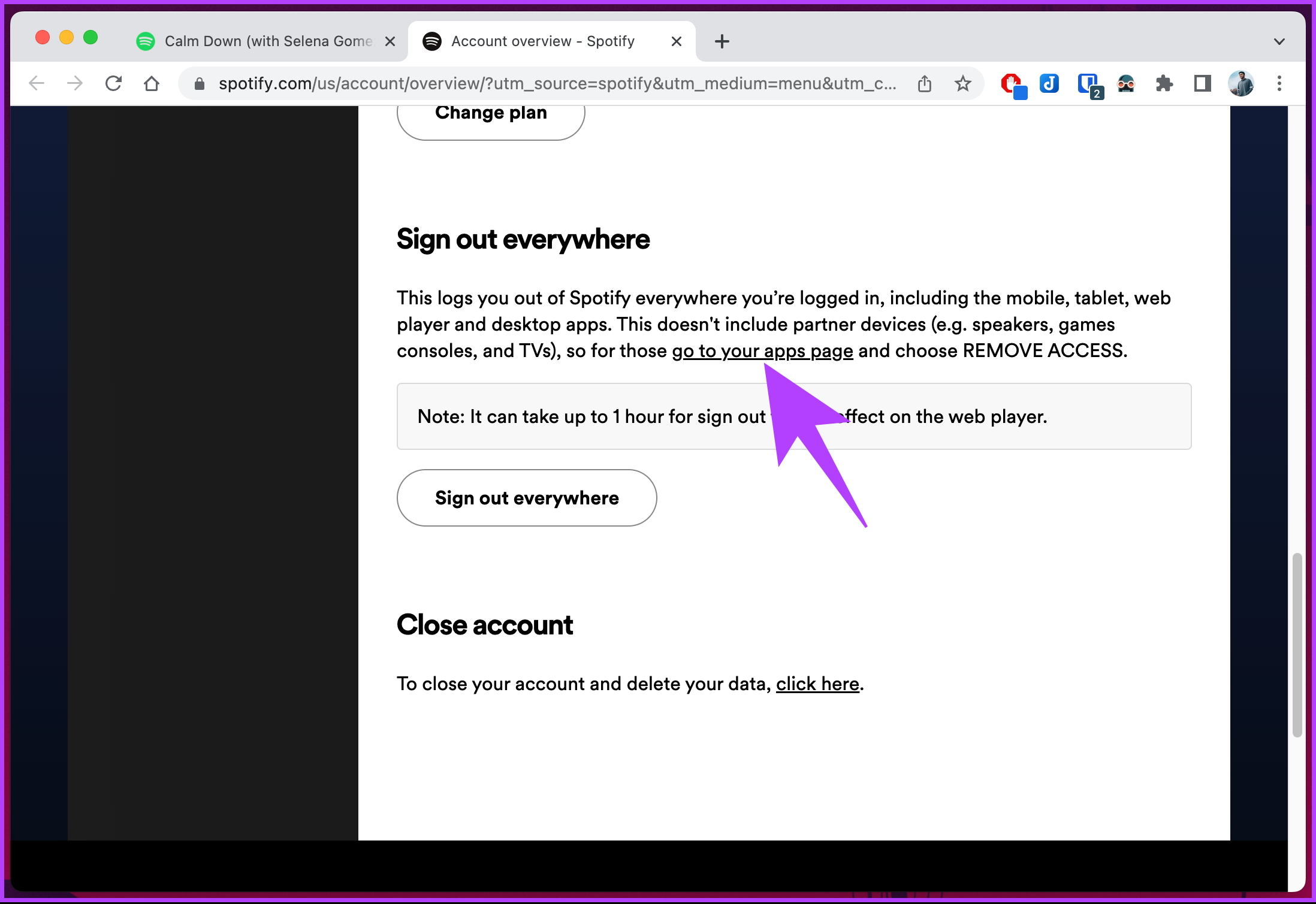
Bước 4: Trong trang Quản lý ứng dụng, nhấp vào nút Xóa quyền truy cập bên cạnh ứng dụng bạn muốn xóa tài khoản Spotify của mình.
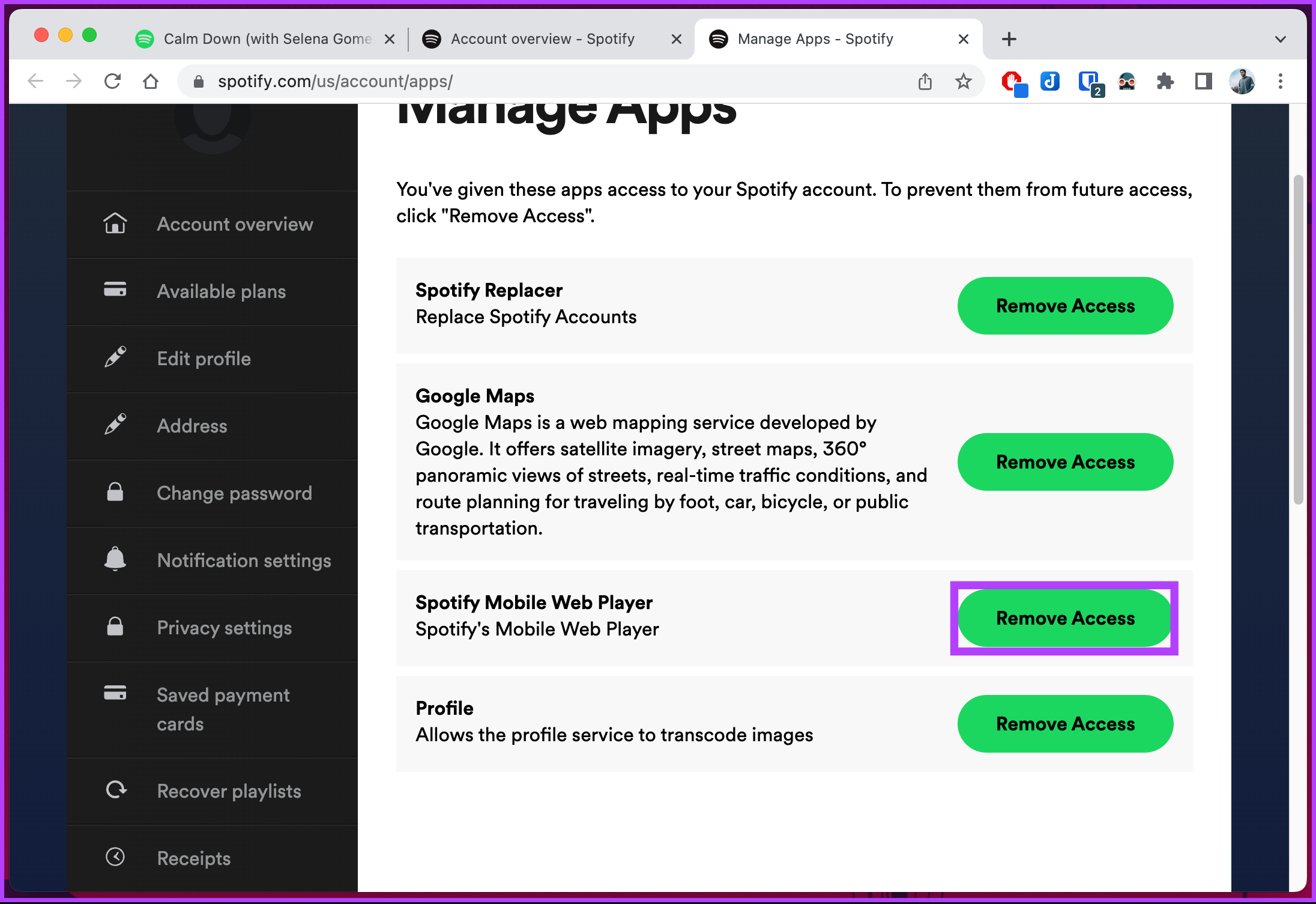
Được rồi. Bạn đã xóa quyền truy cập vào tài khoản Spotify của mình, xóa quyền truy cập của thiết bị. Nếu bạn không chắc chắn về việc xóa thiết bị hoặc ứng dụng khỏi quyền truy cập vào tài khoản Spotify của mình, hãy xem phương pháp tiếp theo.
Cũng nên đọc: Spotify miễn phí so với Premium: Spotify có phải trả phí không đáng giá
3: Sử dụng tùy chọn Đăng xuất ở mọi nơi
Đối với phương pháp này, bạn cần truy cập tổng quan về tài khoản Spotify của mình trên trình duyệt web. Phương pháp này rất hữu ích, đặc biệt là khi bạn không thể truy cập (các) thiết bị được kết nối với tài khoản Spotify của mình. Làm theo hướng dẫn bên dưới.
Bước 1: Mở trình phát web Spotify trên máy tính Windows hoặc Mac của bạn và nhấp vào biểu tượng Hồ sơ ở góc trên cùng bên phải.
Truy cập Trình phát web Spotify
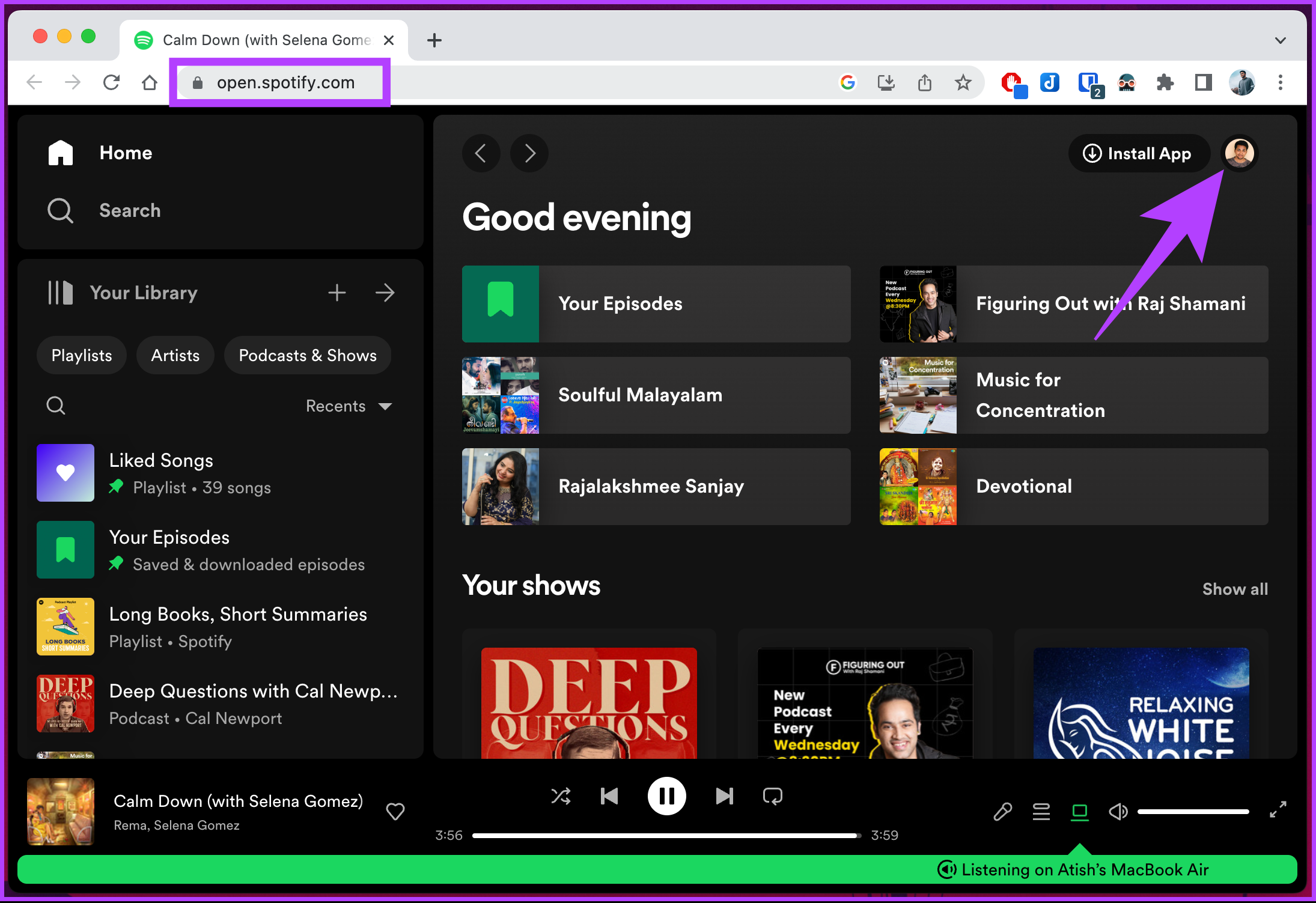
Bước 2: Từ menu thả xuống, chọn Tài khoản.
Bạn sẽ được đưa đến trang tổng quan về tài khoản Spotify.
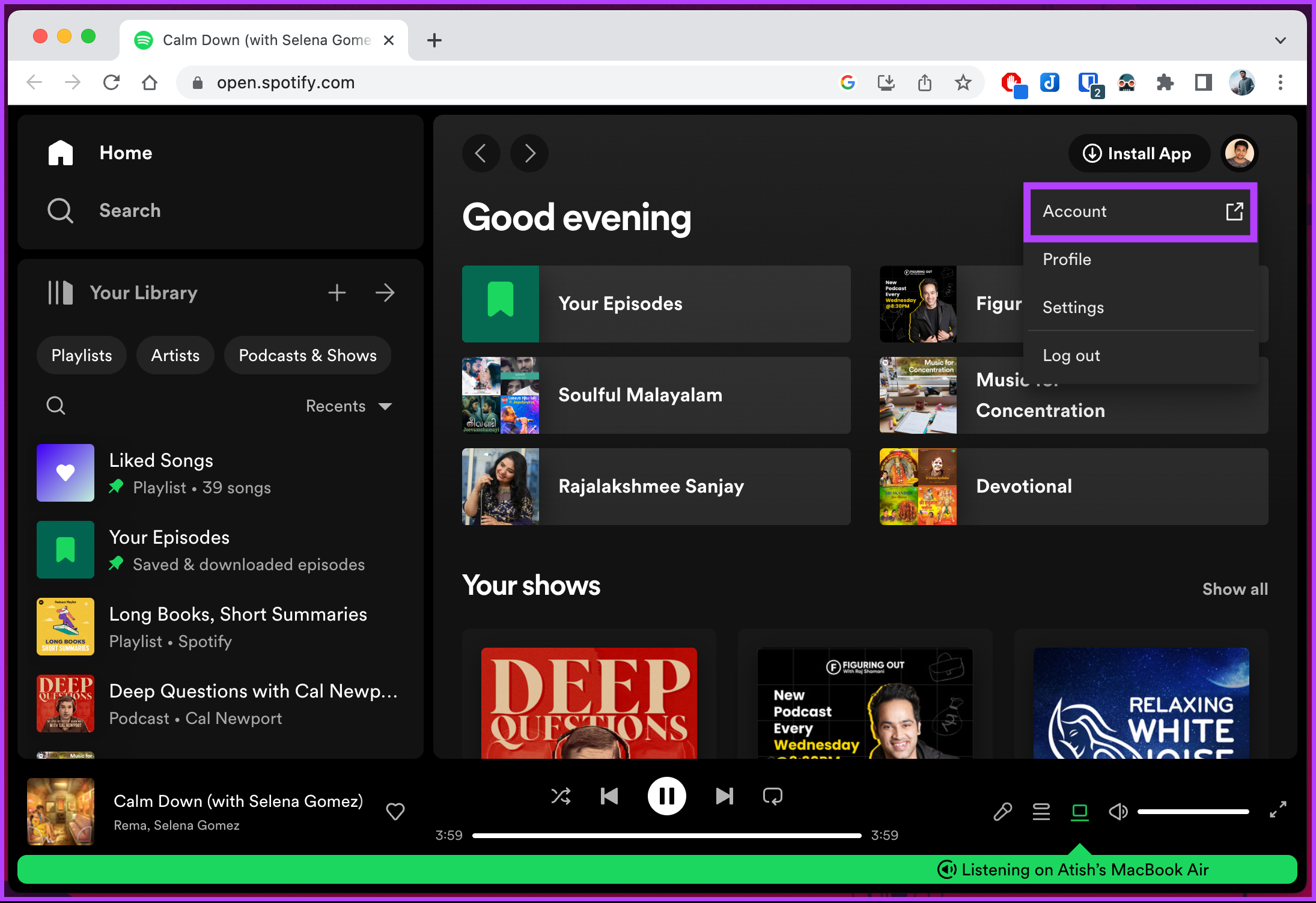
Bước 3: Cuộn xuống và bên dưới phần’Đăng xuất ở mọi nơi’, nhấp vào’Đăng xuất’ra khỏi mọi nơi’.
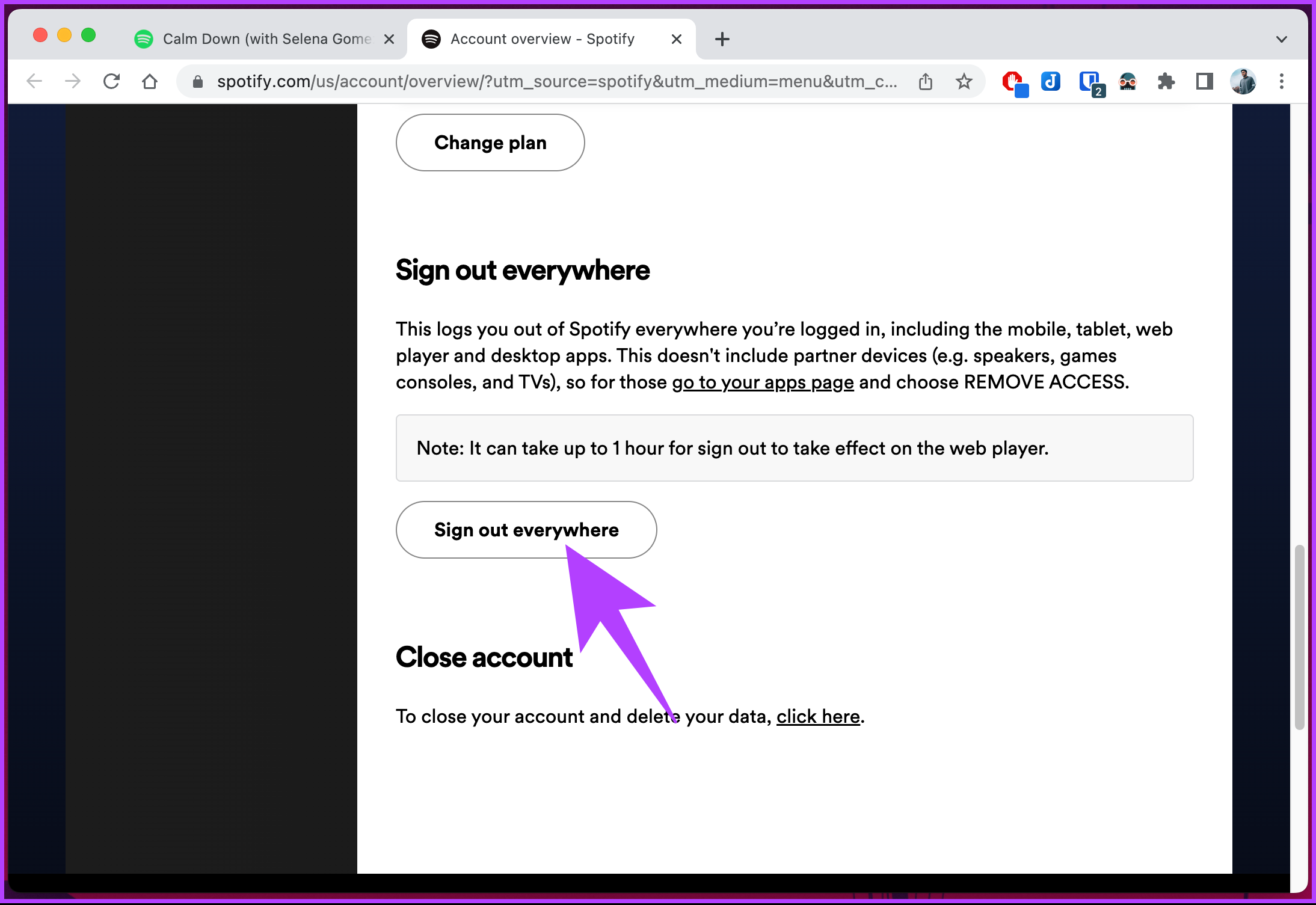
Bạn đã có nó. Bạn sẽ đăng xuất khỏi Spotify trên tất cả các thiết bị. Bạn sẽ cần đăng nhập lại trên các thiết bị mà bạn tin tưởng để truy cập danh sách phát và nhạc của mình. Nếu bạn đang sử dụng Spotify trên TV thì đây là cách đăng xuất khỏi Spotify ở mọi nơi.
Nếu phương pháp này quá khó đối với bạn, bạn có thể xem phương pháp tiếp theo.
4: Sử dụng tùy chọn đăng xuất
Đăng xuất khỏi Spotify rất đơn giản. Tuy nhiên, bạn cần truy cập vào thiết bị để thực hiện phương pháp này. Chúng tôi sẽ chứng minh phương pháp này trên web và ứng dụng dành cho thiết bị di động.
Trên thiết bị di động
Nếu bạn đang sử dụng ứng dụng di động của Spotify, hãy làm theo các bước được đề cập bên dưới.
Bước 1: Khởi chạy ứng dụng Spotify trên thiết bị Android hoặc iOS của bạn và nhấn vào biểu tượng bánh răng ở góc trên cùng bên phải.
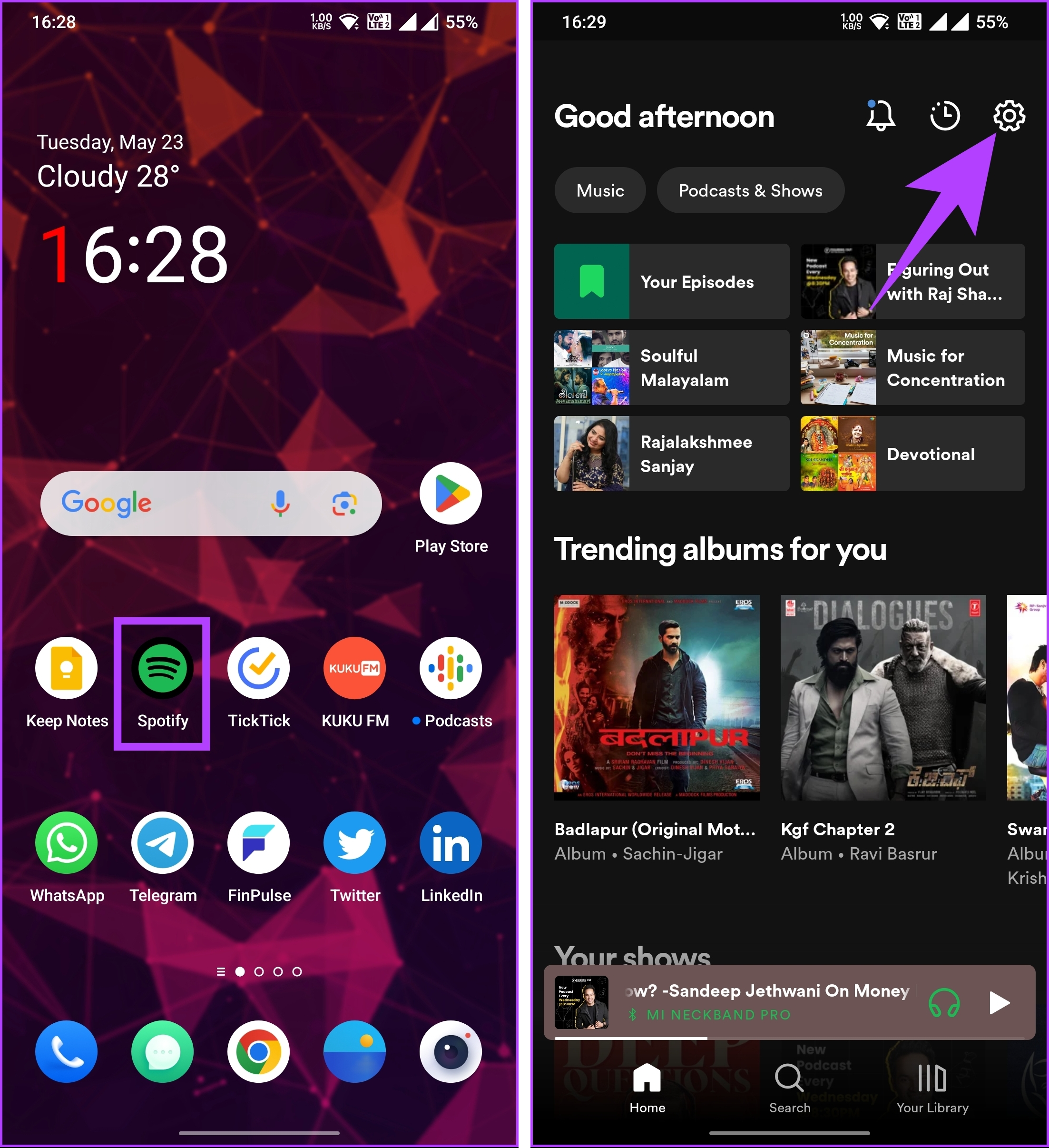
Bước 2: Trong màn hình cài đặt Spotify, trong phần Khác, nhấn vào Nhật ký ra.
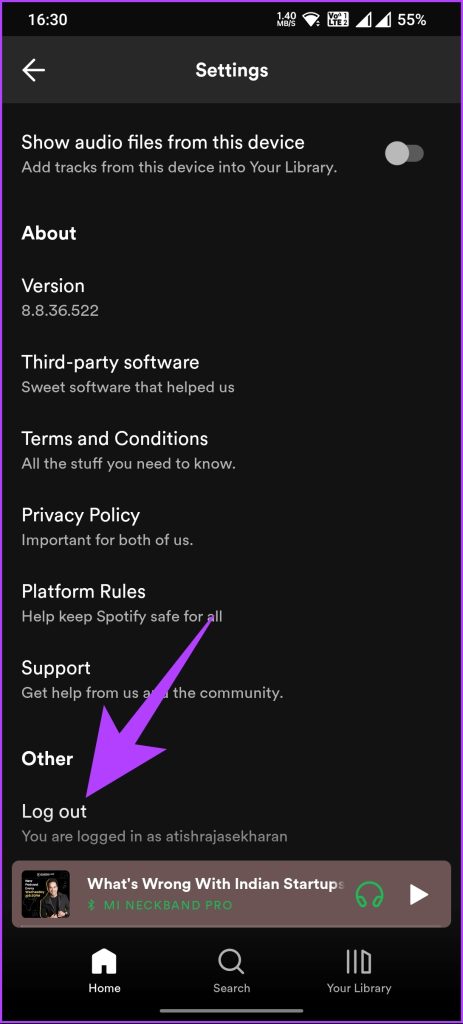
Đây. Bạn đã thoát khỏi tài khoản Spotify của mình. Phương pháp này có thể hữu ích, đặc biệt là khi bạn đạt đến giới hạn trên thiết bị và muốn loại ai đó khỏi tài khoản Spotify của mình.
Trên Spotify Desktop hoặc Web
Bước 1: Mở trình phát web Spotify trên máy tính Windows hoặc Mac và đăng nhập vào tài khoản của bạn.
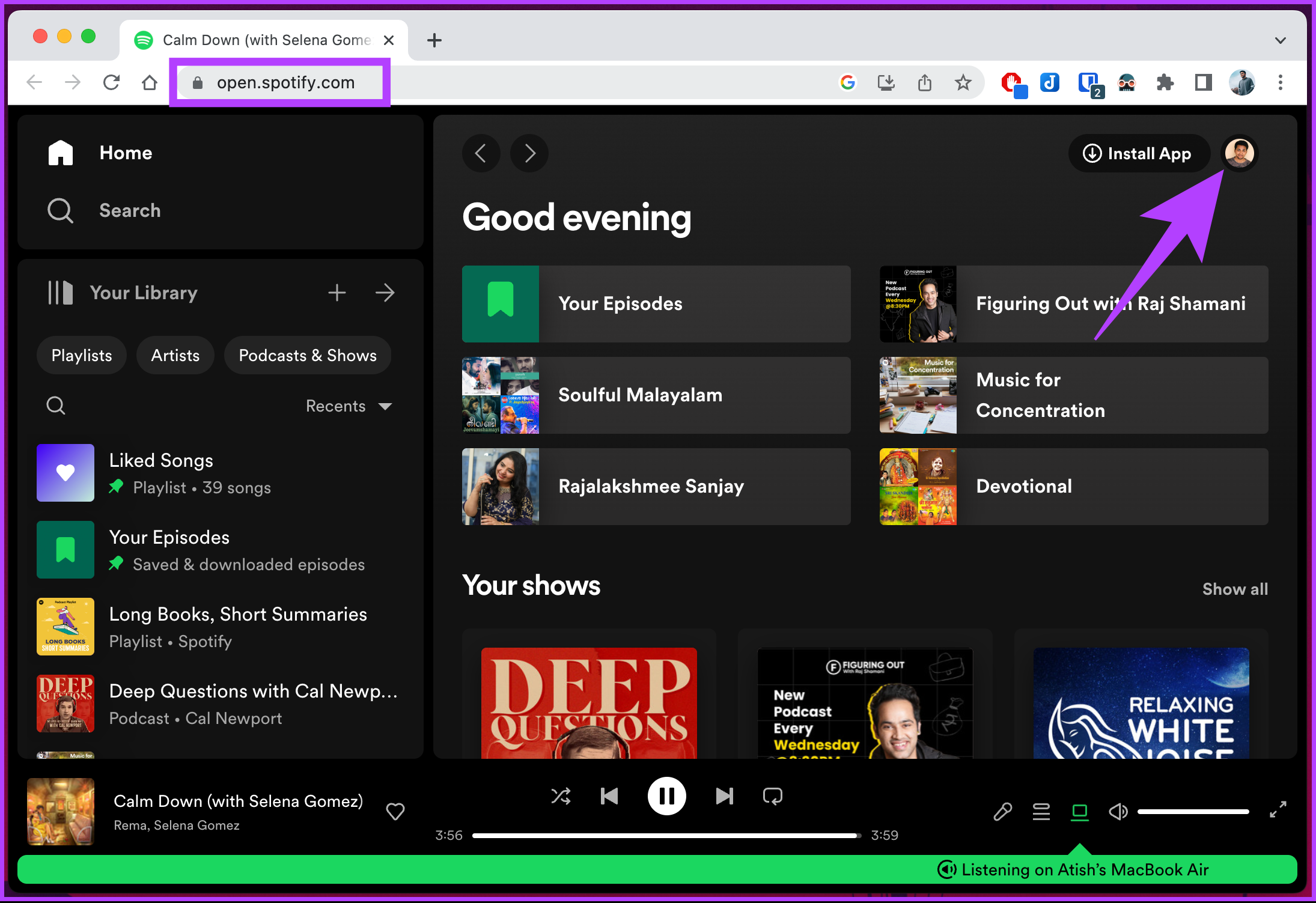
Bước 2: Sau khi khởi chạy, hãy nhấp vào biểu tượng Hồ sơ ở góc trên cùng bên phải và chọn Đăng xuất từ menu thả xuống.
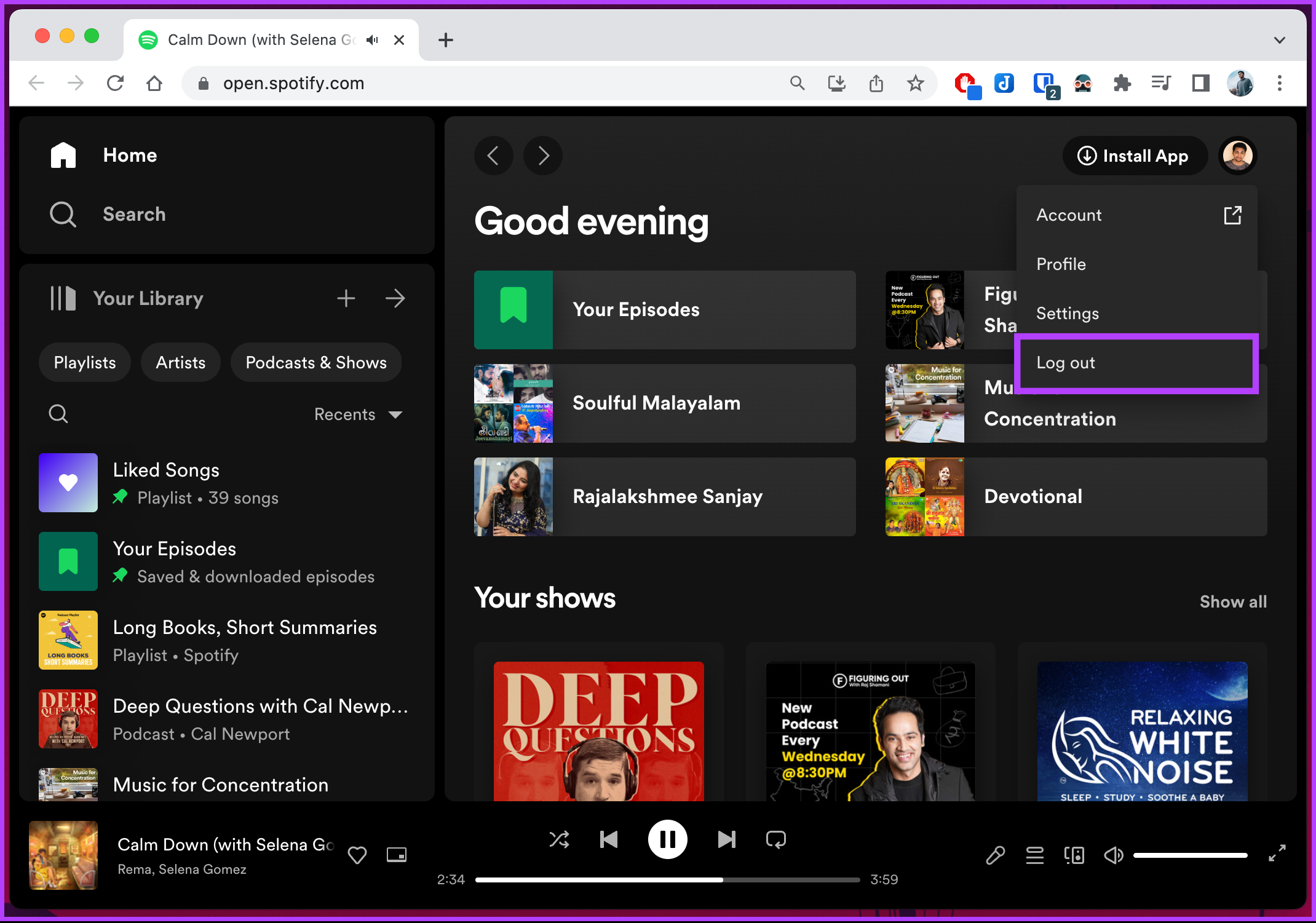
Với điều này, bạn sẽ đăng xuất khỏi tài khoản Spotify của mình. Hãy xem phương pháp tiếp theo nếu bạn đổi ý và muốn đăng nhập lại.
Cách đăng nhập sau khi bạn đã đăng xuất
Bước 1: Nhấn phím Windows trên bàn phím, nhập Spotify và nhấp vào Mở.
Bước 2: Trong’Đăng nhập để tiếp tục’, hãy nhập Email và Mật khẩu của bạn rồi nhấp vào Đăng nhập.
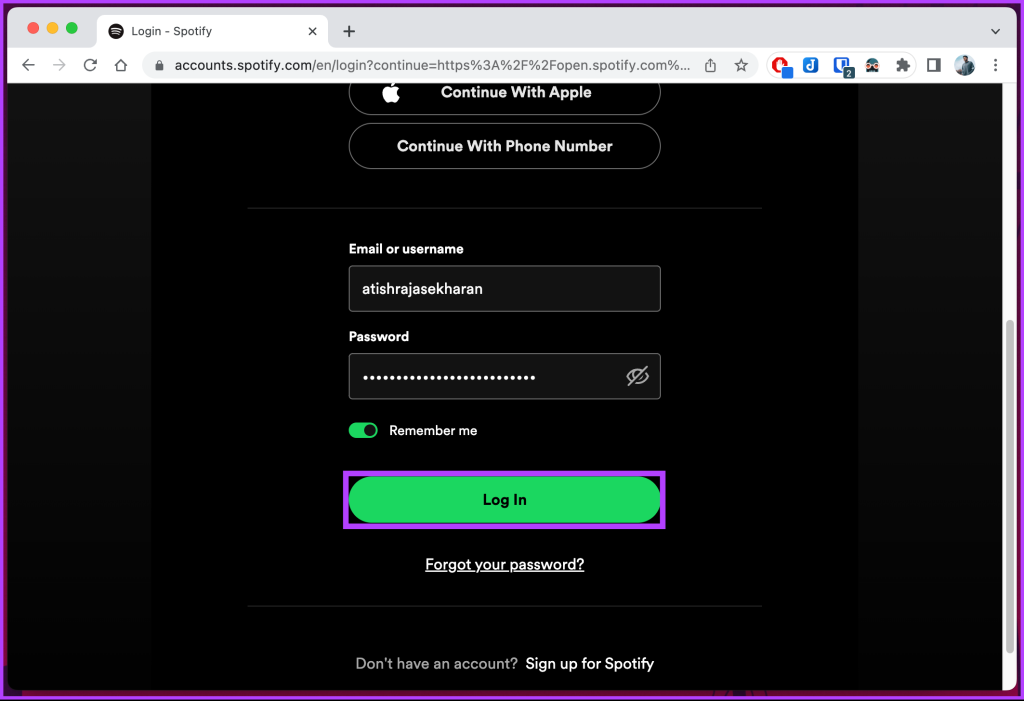
Vậy đó. Bạn đã trở lại Spotify. Từ đây, bạn có thể quay lại nghe danh sách phát và podcast yêu thích của mình. Bây giờ bạn đã đăng nhập lại vào tài khoản của mình, đây là cách tải nhạc xuống Spotify để nghe ngoại tuyến.
Câu hỏi thường gặp về Xóa thiết bị khỏi Spotify
1. Bạn có thể có bao nhiêu thiết bị ngoại tuyến trên Spotify?
Với đăng ký Spotify Premium, bạn có thể tải xuống nhạc và podcast để nghe ngoại tuyến trên tối đa 5 thiết bị. Điều này có nghĩa là bạn có thể có sẵn các bài hát và podcast yêu thích để phát lại ngay cả khi không có kết nối internet.
2. Hai người có thể sử dụng cùng một tài khoản Spotify không?
Mặc dù về mặt kỹ thuật, hai người có thể sử dụng đồng thời cùng một tài khoản Spotify nhưng điều đó vi phạm điều khoản dịch vụ của Spotify. Mỗi tài khoản Spotify được dành cho mục đích sử dụng cá nhân và việc chia sẻ tài khoản với người khác được coi là vi phạm các điều khoản. Nguyên tắc của Spotify nêu rõ rằng mỗi người dùng phải có tài khoản và đăng ký.
Kết thúc quyền truy cập thiết bị
Biết cách xóa thiết bị khỏi tài khoản Spotify của bạn là cách đơn giản và hiệu quả để kiểm soát, bảo mật và cá nhân hóa trải nghiệm âm nhạc của bạn. Bằng cách làm theo các bước được nêu trong bài viết này, bạn có thể dễ dàng xóa các thiết bị không mong muốn khỏi tài khoản Spotify của mình. Ngoài ra, hãy đọc cách xóa người theo dõi trên Spotify.